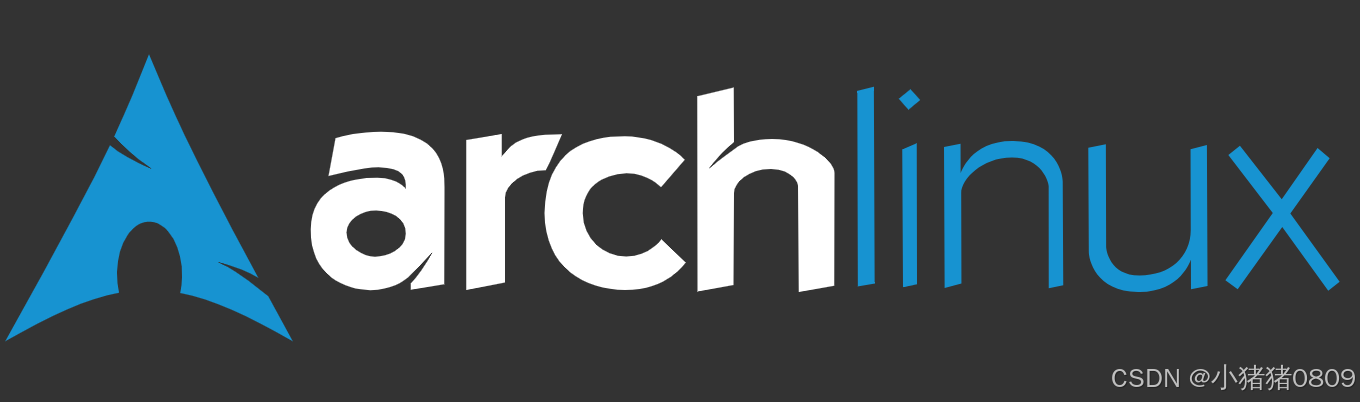
文章目录
- 一、使用U盘制作安装镜像
-
- [1.1 下载并验证iso文件](#1.1 下载并验证iso文件)
-
- [1.1.1 方案一:使用.torrent下载iso文件](#1.1.1 方案一:使用.torrent下载iso文件)
- [1.1.2 方案二:国内镜像站下载(推荐)](#1.1.2 方案二:国内镜像站下载(推荐))
- [1.2 验证iso文件完整性](#1.2 验证iso文件完整性)
-
- [1.2.1 方案一:验证b2sums.txt](#1.2.1 方案一:验证b2sums.txt)
-
- [(1)下载b2sum for windows 并解压](#(1)下载b2sum for windows 并解压)
- [(2) 下载b2sums.txt](#(2) 下载b2sums.txt)
- (3)验证文件完整性
- [1.2.2 方案二:验证sha256sums.txt](#1.2.2 方案二:验证sha256sums.txt)
- [1.3 校验文件来源](#1.3 校验文件来源)
-
-
- [(1)安装gpg for windows](#(1)安装gpg for windows)
- (2)校验
-
- [1.4 制作安装U盘](#1.4 制作安装U盘)
- 二、安装系统
-
- [2.1 使用U盘启动安装系统](#2.1 使用U盘启动安装系统)
- [2.2 连接网络Wi-Fi方式](#2.2 连接网络Wi-Fi方式)
- [2.3 安装系统注意事项](#2.3 安装系统注意事项)
-
-
- [(1) 预安装内容推荐](#(1) 预安装内容推荐)
- [(2)如果使用grub, 记得要生成grub.cfg配置文件](#(2)如果使用grub, 记得要生成grub.cfg配置文件)
- (3)如果locale配置了中文,记得下载一个中文字体
-
- [2.4 安装完成后续步骤](#2.4 安装完成后续步骤)
安装系统:Arch Linux
官方文档:https://wiki.archlinux.org/title/Installation_guide
工具:已经格式化的U盘一个
一、使用U盘制作安装镜像
所需下载文件:
archlinux-2024.07.01-x86_64.iso
archlinux-2024.07.01-x86_64.iso.sig
b2sums.txt 或 sha256sums.txt
用到的软件:qbittorrent for windows, b2sum for windows,gpg for windows
工具:U盘*1
1.1 下载并验证iso文件
1.1.1 方案一:使用.torrent下载iso文件
BitTorrent协议的种子文件(英语:Torrent file)可以保存一组文件的元数据。这种格式的文件被BitTorrent协议所定义。扩展名一般为".torrent"。
BitTorrent(BT),最大的特点和优势是采用了"多源文件传输机制(MFTP,Multi-source File Transmission Protocol)"。该词的实际出处为eDonkey的协议说明文档,但在BT上被应用得更早、更成熟完善。BT与eDonkey的原理完全相同,都是把一个文件切割成若干文件片(Piece),为每一片标上特殊标识。一般文件片的大小为256K字节或512K字节。下载时,用户不是从一个同定节点(例如传统网络的中心服务器或最初搜索到的存储文件的节点)上下载完整的文件,而是同时从多个拥有部分或全部文件的节点处下载不同的文件片,最后获得完整的文件。由于文件分片,因此可以支持断点续传。同时每个节点在获得一个文件片后,即可向其他节点提供上传。这样就减轻了服务器或者最初拥有该文件的节点的压力,上传服务被分摊到所有参与下载的节点上。
来源:百度百科
(1)下载.torrent文件
https://archlinux.org/download/
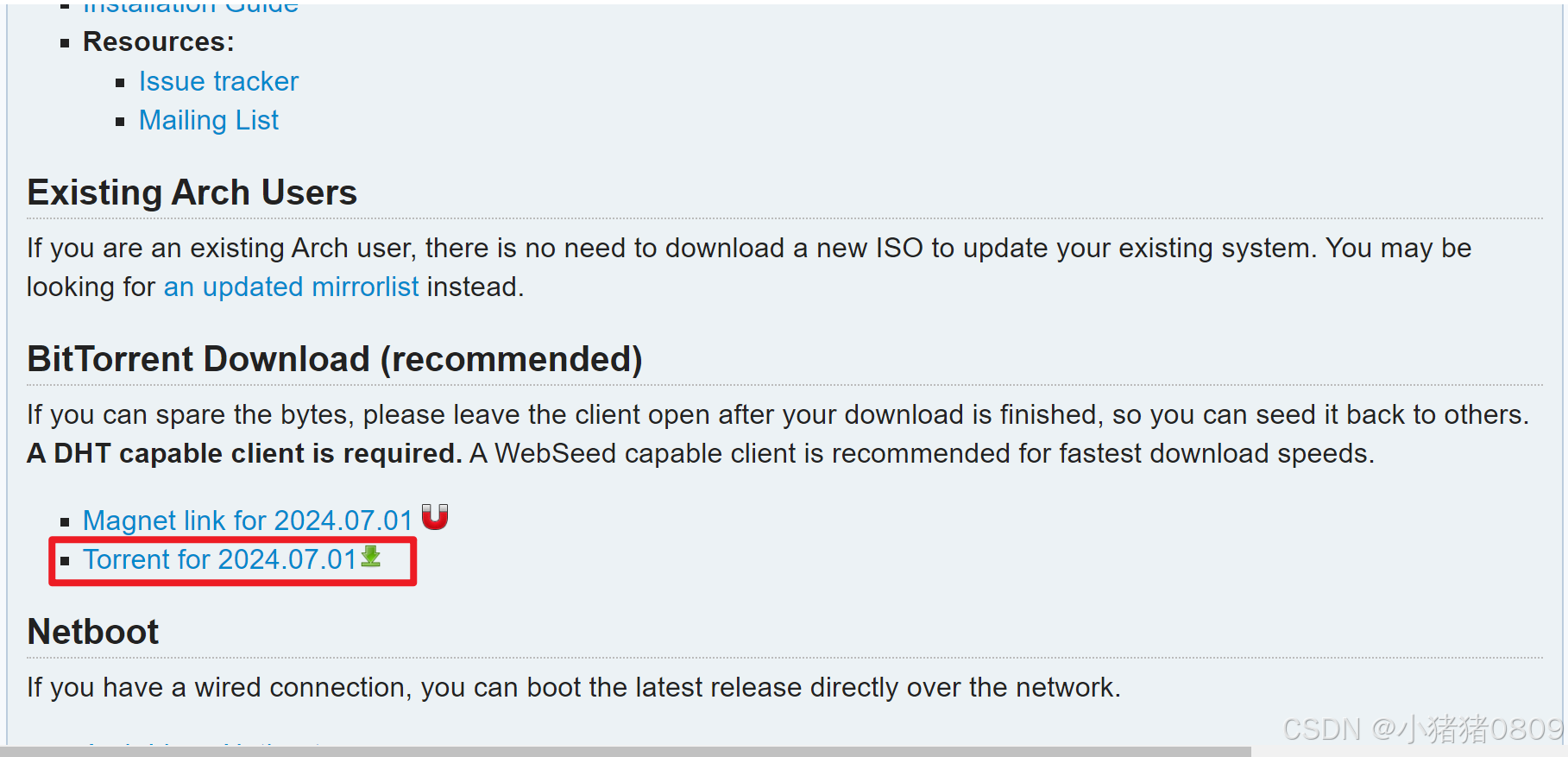
(2)选取可以用的工具qbittorrent
开源的工具https://www.qbittorrent.org/download,百度网盘或者夸克网盘,都可以。使用百度网盘下载速度巨慢。
使用qbittorrent:下载安装windows版本。


下载完成之后右键打开文件所在文件夹,就可以找到了。
1.1.2 方案二:国内镜像站下载(推荐)
https://archlinux.org/download/
1.2 验证iso文件完整性
所需文件
archlinux-2024.07.01-x86_64.iso
b2sums.txt 或 sha256sums.txt
所需软件:
b2sum for windows
1.2.1 方案一:验证b2sums.txt
(1)下载b2sum for windows 并解压
https://sourceforge.net/projects/b2sum-for-windows/
(2) 下载b2sums.txt
点击另存为下载b2sums.txt


(3)验证文件完整性
bash
b2sum -c b2sums.txt
bash
E:\download\b2sum-win32\b2sum>b2sum -c b2sums.txt
archlinux-2024.07.01-x86_64.iso: OK
b2sum: archlinux-x86_64.iso: No such file or directory
archlinux-x86_64.iso: FAILED open or read
b2sum: archlinux-bootstrap-2024.07.01-x86_64.tar.zst: No such file or directory
archlinux-bootstrap-2024.07.01-x86_64.tar.zst: FAILED open or read
b2sum: archlinux-bootstrap-x86_64.tar.zst: No such file or directory
archlinux-bootstrap-x86_64.tar.zst: FAILED open or read
b2sum: WARNING: 3 listed files could not be read验证文件完整性成功archlinux-2024.07.01-x86_64.iso: OK
1.2.2 方案二:验证sha256sums.txt
(1)下载sha256sums.txt
https://archlinux.org/download/
(2)使用certutil生成SHA256,验证是否和sha256sums.txt一致
bash
certutil -hashfile archlinux-2024.07.01-x86_64.iso SHA256
1.3 校验文件来源
所需文件:
archlinux-2024.07.01-x86_64.iso
archlinux-2024.07.01-x86_64.iso.sig
所需软件:
gpg for windows
(1)安装gpg for windows
https://www.gnupg.org/download/index.html

(2)校验
bash
E:\download>dir archlinux-2024.07.01*
Volume in drive E has no label.
Volume Serial Number is CED9-05BB
Directory of E:\download
2024/07/31 19:38 1,173,389,312 archlinux-2024.07.01-x86_64.iso
2024/07/31 19:52 141 archlinux-2024.07.01-x86_64.iso.sig
2024/07/30 21:28 67,299 archlinux-2024.07.01-x86_64.iso.torrent
3 File(s) 1,173,456,752 bytes
0 Dir(s) 275,990,007,808 bytes free
E:\download>gpg --auto-key-locate clear,wkd -v --locate-external-key pierre@archlinux.org
gpg: enabled compatibility flags:
gpg: using pgp trust model
gpg: pub rsa2048/7F2D434B9741E8AC 2011-04-10 Pierre Schmitz <pierre@archlinux.de>
gpg: key 7F2D434B9741E8AC: "Pierre Schmitz <pierre@archlinux.org>" not changed
gpg: pub ed25519/76A5EF9054449A5C 2022-10-31 Pierre Schmitz <pierre@archlinux.de>
gpg: key 76A5EF9054449A5C: "Pierre Schmitz <pierre@archlinux.org>" not changed
gpg: Total number processed: 2
gpg: unchanged: 2
gpg: auto-key-locate found fingerprint 4AA4767BBC9C4B1D18AE28B77F2D434B9741E8AC
gpg: automatically retrieved 'pierre@archlinux.org' via WKD
pub rsa2048 2011-04-10 [SC]
4AA4767BBC9C4B1D18AE28B77F2D434B9741E8AC
uid [ unknown] Pierre Schmitz <pierre@archlinux.org>
sub rsa2048 2011-04-10 [E]
E:\download>gpg --keyserver-options auto-key-retrieve --verify archlinux-2024.07.01-x86_64.iso.sig archlinux-2024.07.01-x86_64.iso
gpg: Signature made 2024/7/2 2:11:25 йʱ
gpg: using EDDSA key 3E80CA1A8B89F69CBA57D98A76A5EF9054449A5C
gpg: issuer "pierre@archlinux.org"
gpg: Good signature from "Pierre Schmitz <pierre@archlinux.org>" [unknown]
gpg: WARNING: The key's User ID is not certified with a trusted signature!
gpg: There is no indication that the signature belongs to the owner.
Primary key fingerprint: 3E80 CA1A 8B89 F69C BA57 D98A 76A5 EF90 5444 9A5C1.4 制作安装U盘
准备一个格式化的U盘。
(1)下载安装UltraISO-继续试用
https://www.ultraiso.com/download.html
(2)导入ISO文件
文件-打开-选择.iso文件archlinux-2024.07.01-x86_64.iso

(3)U盘制作
插入U盘,启动-写入硬盘映像

获得一个可以用来安装系统的U盘!(^-^)V
二、安装系统
2.1 使用U盘启动安装系统
插上U盘,重启电脑,进入bios(每个品牌的电脑好像都不太一样,有些是启动时狂按F12,有些是F11、Esc、F7),选择U盘启动。如果不知道哪个是U盘启动,那就拔掉U盘再重启一次看看哪个选项没了呗(^▽ ^)。

根据提示,第一步先联网,直接插网线就可以直接联网,需要连接Wi-Fi要使用iwctl。
(⊙o⊙)...目前手里有的网线非常短,要是直接插网线得匍匐在地上安装了,故下文采取Wi-Fi方式连接网络。
2.2 连接网络Wi-Fi方式
https://wiki.archlinux.org/title/Iwd#iwctl
archiso 已经安装了iwd
(1)开启iwd内置的DHCP客户端
让路由器能够自动分配IP地址等配置给电脑。
https://wiki.archlinux.org/title/Iwd#Enable_built-in_network_configuration
iwd新版本直接配置这个就行,老版本再看看文档有啥还需要配置的。

(2)启动iwd并连接Wi-Fi
bash
systemctl start iwd.servicehttps://wiki.archlinux.org/title/Iwd#iwctl 按照2.1.1节配置就可以了。
这里开启的时候,失败了可以重复一下。
bash
If the device or its corresponding adapter is turned off, turn it on:
[iwd]# device name set-property Powered on
[iwd]# adapter adapter set-property Powered on2.3 安装系统注意事项
由于官网说得实在是超清楚的,而且根据不同的工具选择,会有很多支线,建议直接看官网文档https://wiki.archlinux.org/title/Installation_guide。下面主要记录一点注意事项。
(1) 预安装内容推荐
bash
# 基础
pacstrap -K /mnt base linux linux-firmware
# gnome 桌面
# networkmanager 网络管理, 建议装上, 不然新装的电脑连不上网啊!
pacstrap -K /mnt vim gnome networkmanager man-db (2)如果使用grub, 记得要生成grub.cfg配置文件
bash
pacstrap -K /mnt grub efibootmgr
bash
# arch-chroot /mnt
grub-install --target=x86_64-efi --efi-directory=/boot --bootloader-id=GRUB
grub-mkconfig -o /boot/grub/grub.cfg(3)如果locale配置了中文,记得下载一个中文字体
https://wiki.archlinux.org/title/Localization/Chinese
bash
pacstrap -K /mnt wqy-zenhei2.4 安装完成后续步骤
(1)networkmanager连接Wi-Fi(命令方式)
bash
# 启动
systemctl start NetworkManager.service
# 设置开机自启动
systemctl enable NetworkManager.service(2)启动gnome桌面
bash
# 启动
systemctl start gdm.service
# 设置开机自启动
systemctl enable gdm.service
